Cómo Ver las Fotos de iCloud
Volver a nuestros consejos y sugerencias
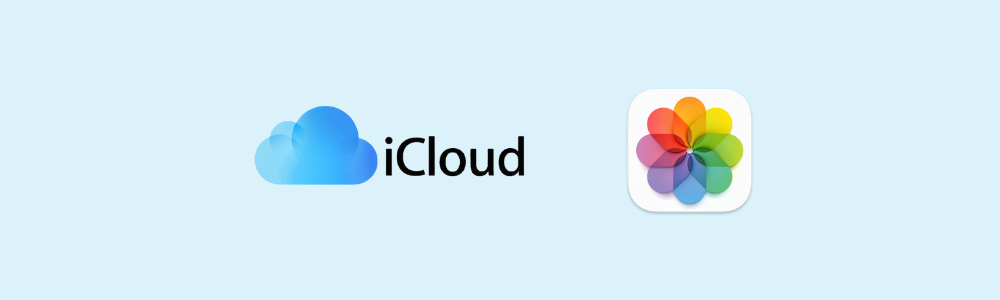
Índice:
Búsquedas relacionadas
Editar Fotos iPhone - Ocultar Fotos iPhone - Difuminar Fondo Foto iPhone - Pasar Foto a PDF iPhone - Quitar Fondo Foto iPhone - Enviar Foto Por Bluetooth a Través de iPhone - Cómo Pasar Fotos de iPhone a PC - Cómo Pasar Fotos de iPhone a Android - Cómo Pasar Fotos de iPhone a Mac - Cómo Pasar Fotos de Un iPhone a Otro - Fotos iCloud - Foto iPhone - Eliminar Fotos Duplicadas iPhone - Descargar Fotos iPhone a PC
Almacenamiento y Respaldo de Fotos
Cuando se trata de tus fotos, es importante asegurarte de que estén respaldadas y accesibles en todos tus dispositivos. iCloud te ofrece una solución confiable para almacenar y respaldar tus fotos de forma segura. Veamos la importancia del respaldo con iCloud y cómo puedes acceder a tus fotos en todos tus dispositivos.
Importancia de Respaldo con iCloud
Realizar un respaldo de tus fotos es esencial para prevenir la pérdida de datos en caso de reemplazo, pérdida o daño de tu dispositivo. Con iCloud, puedes realizar fácilmente un respaldo de tu iPhone, ya sea de forma automática o manual. Al realizar un respaldo en iCloud, tus fotos se guardarán de manera segura en la nube, lo que te brinda la tranquilidad de saber que tus recuerdos están protegidos.
Además, el respaldo con iCloud te permite liberar espacio en tu dispositivo. Una vez que tus fotos estén respaldadas en iCloud, puedes eliminarlas de tu dispositivo sin perderlas. Esto es especialmente útil si tienes un dispositivo con capacidad limitada de almacenamiento.
Acceso a Fotos en Todos los Dispositivos
Una de las ventajas de utilizar iCloud es que te permite acceder a tus fotos en todos tus dispositivos. Una vez que hayas realizado un respaldo de tus fotos en iCloud, podrás verlas y descargarlas en tu iPhone, iPad, Mac e incluso en la web.
Para acceder a tus fotos en tu iPhone, simplemente abre la aplicación "Fotos" y selecciona la pestaña "Fotos" en la parte inferior de la pantalla. Aquí encontrarás todas tus fotos organizadas por fecha y ubicación. Puedes navegar fácilmente por tus álbumes y momentos para encontrar la foto que deseas ver.
Si deseas acceder a tus fotos en otros dispositivos, como tu iPad o Mac, asegúrate de iniciar sesión en iCloud con la misma cuenta en todos tus dispositivos. Esto garantizará que tus fotos estén sincronizadas y disponibles en todos tus dispositivos.
Con iCloud, la gestión y el acceso a tus fotos se vuelven mucho más sencillos. Puedes estar tranquilo sabiendo que tus fotos están respaldadas y que puedes acceder a ellas en cualquier momento y desde cualquier lugar.
Fotos en iCloud: Funcionamiento
Cuando se trata de ver y administrar tus fotos en iCloud, es importante comprender cómo funciona este servicio. Con Fotos de iCloud, puedes explorar, buscar y compartir todas tus fotos y videos desde cualquier dispositivo en el que tengas habilitado este servicio. Simplemente abre la aplicación Fotos y tendrás acceso a toda tu biblioteca de fotos y videos.
Explorar y Compartir Fotos
Fotos de iCloud trabaja en perfecta sincronización con la aplicación Fotos, permitiéndote almacenar tus fotos y videos de forma segura en iCloud. Esto te brinda la comodidad de poder acceder a ellos desde tu iPhone, iPad, Mac, Apple TV e incluso a través de iCloud.com.
Con Fotos de iCloud, cada foto y video que captures se guardará automáticamente en iCloud, lo que te permite acceder a tu biblioteca desde cualquier dispositivo en cualquier momento. Además, cualquier cambio que realices en la colección de fotos en un dispositivo se aplicará automáticamente en todos los demás dispositivos que estén conectados a tu cuenta de iCloud.
Almacenamiento y Resolución de Fotos
Cuando se trata de almacenar tus fotos y videos en iCloud, Fotos de iCloud guarda cada uno de ellos en su formato original a resolución completa. Esto incluye formatos como HEIF, JPEG, RAW, PNG, GIF, TIFF, HEVC y MP4, así como formatos especiales capturados con tu iPhone o iPad. Es importante tener en cuenta que el tiempo que tarda en ver las fotos y videos en todos tus dispositivos y en iCloud.com puede variar según la velocidad de tu conexión a internet.
Además, si deseas ahorrar espacio en tu dispositivo, puedes activar la opción de "Optimizar almacenamiento" en Fotos de iCloud. Esta opción almacena las versiones originales de alta resolución de tus fotos y videos en iCloud, mientras que en tu dispositivo se almacenan versiones optimizadas de menor tamaño para ahorrar espacio. Esto te permite disfrutar de tus fotos y videos en su calidad completa mientras optimizas el almacenamiento en tu dispositivo.
En resumen, Fotos de iCloud te brinda la conveniencia de explorar y compartir tus fotos desde cualquier dispositivo en el que lo hayas configurado. Además, asegura que tus fotos y videos se almacenen de forma segura en iCloud y se mantengan actualizados en todos tus dispositivos. Aprovecha al máximo este servicio para tener acceso a tus recuerdos en cualquier momento y en cualquier lugar.
Gestión y Edición de Fotos
Cuando se trata de gestionar y editar tus fotos en iCloud, es importante conocer las funciones disponibles para personalizar y organizar tus imágenes de manera efectiva. Además, es fundamental comprender cómo se sincronizan tus fotos en todos tus dispositivos para mantener tus ediciones y eliminaciones consistentes. En esta sección, exploraremos cómo editar y eliminar fotos, así como la sincronización en todos tus dispositivos.
Editar y Eliminar Fotos
La aplicación Fotos en tu iPhone, iPad o Mac te permite editar y eliminar fotos de manera sencilla. Lo fantástico es que cualquier cambio que realices en una foto se reflejará en todos tus dispositivos. Las ediciones que realices se mostrarán en todos tus dispositivos y las fotos se eliminarán de todos ellos si las eliminas en uno de ellos.
Puedes utilizar varias herramientas de edición disponibles en la aplicación Fotos para mejorar tus fotos, como ajustar el brillo, el contraste, la saturación y mucho más. Además, también puedes recortar, rotar y aplicar filtros para lograr el aspecto deseado. Al editar una foto en cualquiera de tus dispositivos, los cambios se reflejarán automáticamente en todos los demás dispositivos vinculados a tu cuenta de iCloud.
Si decides eliminar una foto, ten en cuenta que la eliminación también se sincronizará en todos tus dispositivos. Esto significa que la foto se eliminará de tu biblioteca en todos los dispositivos vinculados. Asegúrate de tener copias de respaldo de tus fotos importantes antes de eliminarlas.
Sincronización en Todos tus Dispositivos
La sincronización de fotos en todos tus dispositivos es una característica clave de iCloud. Cuando activas Fotos en iCloud, tus fotos y videos se cargan automáticamente en tu cuenta de iCloud. Es importante destacar que las fotos y los videos no se duplican en la copia de seguridad de iCloud, por lo que se recomienda mantener copias de respaldo de tu biblioteca de fotos, tal como menciona Apple Support.
La sincronización de fotos funciona de manera fluida entre tus dispositivos iOS y macOS. Cualquier cambio que realices, como editar o eliminar fotos, se reflejará en todos tus dispositivos vinculados. Esto te permite acceder a tus fotos editadas y mantener la coherencia en todas tus bibliotecas de fotos.
Es importante tener en cuenta que las fotos y los videos que guardas en Fotos en iCloud utilizan el almacenamiento tanto de iCloud como del dispositivo. Siempre que tengas suficiente espacio en iCloud y en el dispositivo, podrás almacenar la cantidad de fotos y videos que desees. Para obtener más almacenamiento en iCloud, puedes revisar las opciones proporcionadas por Apple. Además, también puedes activar la opción de optimización de almacenamiento para ahorrar espacio en tu dispositivo.
Al comprender cómo editar y eliminar fotos, así como la sincronización en todos tus dispositivos, puedes aprovechar al máximo tus fotos en iCloud y mantener una experiencia fluida y consistente en todos tus dispositivos.
Optimización del Almacenamiento
Cuando se trata de almacenar y gestionar tus fotos en iCloud, es importante tener en cuenta la optimización del almacenamiento. Esta función te permite ahorrar espacio en tu dispositivo al tiempo que garantiza que tus fotos estén respaldadas en iCloud. A continuación, exploraremos cómo puedes ahorrar espacio en tu dispositivo y activar la opción de optimización.
Ahorrar Espacio en tu Dispositivo
Fotos de iCloud almacena tus fotos y videos en su versión original de alta resolución, lo que puede ocupar mucho espacio en tu dispositivo. Sin embargo, si activas la opción de Optimizar almacenamiento, podrás ahorrar espacio valioso. Con esta opción activada, las fotos y videos originales se almacenarán en iCloud, mientras que versiones de menor resolución se guardarán en tu dispositivo. Esto significa que podrás tener acceso a todas tus fotos, pero ocuparán menos espacio en tu dispositivo.
Al ahorrar espacio en tu dispositivo, tendrás más capacidad para otras aplicaciones o archivos importantes. Además, si alguna vez cambias o pierdes tu dispositivo, tus fotos seguirán seguras en iCloud y podrás acceder a ellas desde cualquier dispositivo con tu cuenta de iCloud.
Activar la Opción de Optimización
Para activar la opción de optimización del almacenamiento en tu dispositivo, sigue estos pasos:
Abre la aplicación "Configuración" en tu dispositivo.
Toca tu nombre y selecciona "iCloud".
Dentro de "iCloud", elige "Fotos".
Ahora, asegúrate de que la opción "Fotos en iCloud" esté activada.
Desliza hacia abajo y activa la opción "Optimizar almacenamiento".
Una vez que hayas realizado estos pasos, tu dispositivo comenzará a optimizar automáticamente el almacenamiento de tus fotos. Ten en cuenta que la velocidad de internet puede afectar el tiempo que tarda en verse las fotos y los videos en todos tus dispositivos y en iCloud.com.
Al activar la opción de optimización del almacenamiento, podrás disfrutar de tus fotos en iCloud sin preocuparte por el espacio limitado en tu dispositivo. Esta función inteligente te brinda la tranquilidad de saber que tus recuerdos están respaldados en la nube y disponibles para ti en cualquier momento y lugar.
Compartir Álbumes de Fotos
Cuando deseas compartir tus fotos con otros, iCloud ofrece una manera conveniente de hacerlo mediante la generación de enlaces únicos a través de los cuales tus amigos y familiares pueden acceder y descargar las fotos que deseen. Esta función te permite compartir un álbum completo o una serie de fotos específicas de manera sencilla y rápida.
Generación de Enlaces Únicos
Para compartir un álbum de fotos o fotos específicas desde tu iPhone a través de iCloud, simplemente accede a la aplicación Fotos en tu dispositivo y sigue los pasos indicados. Una vez que hayas seleccionado las fotos que deseas compartir, iCloud generará automáticamente un enlace único que se copiará al portapapeles de tu dispositivo. Este enlace es lo que podrás pegar en la aplicación de mensajería de tu preferencia o enviar por correo electrónico.
Acceso y Descarga para Compartir
Las personas con las que hayas compartido el álbum de fotos a través de iCloud podrán acceder al enlace que has generado. Al hacer clic en el enlace, podrán visualizar todas las fotos incluidas en el álbum. Además, tendrán la opción de descargar todas las fotos o solo aquellas que deseen. Esto les brinda la flexibilidad de seleccionar y guardar solo las imágenes que les interesen.
La capacidad de compartir álbumes de fotos a través de enlaces únicos de iCloud simplifica la tarea de compartir recuerdos con tus seres queridos. Ya sea que estén cerca o lejos, podrán disfrutar de tus fotos de manera rápida y sencilla, sin la necesidad de enviar archivos pesados o utilizar otras plataformas de almacenamiento. Aprovecha esta función para compartir tus momentos especiales y mantener vivos tus recuerdos.
En CertiDeal, todos nuestros dispositivos reacondicionados son probados en más de 30 puntos de control para asegurar su buen funcionamiento y están garantizados por 36 meses. No dudes en visitar nuestro sitio para aprovechar las mejores ofertas.
Gracias por tu lectura.
Búsquedas relacionadas
Editar Fotos iPhone - Ocultar Fotos iPhone - Difuminar Fondo Foto iPhone - Pasar Foto a PDF iPhone - Quitar Fondo Foto iPhone - Enviar Foto Por Bluetooth a Través de iPhone - Cómo Pasar Fotos de iPhone a PC - Cómo Pasar Fotos de iPhone a Android - Cómo Pasar Fotos de iPhone a Mac - Cómo Pasar Fotos de Un iPhone a Otro - Fotos iCloud - Foto iPhone - Eliminar Fotos Duplicadas iPhone - Descargar Fotos iPhone a PC
